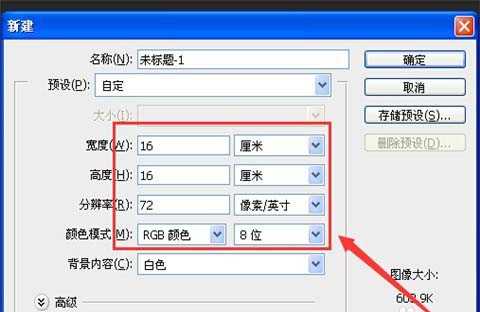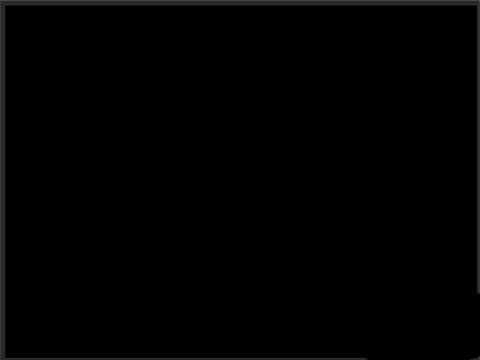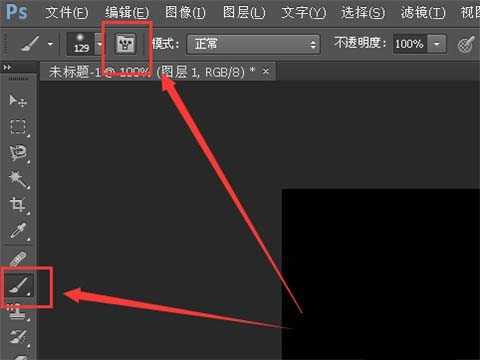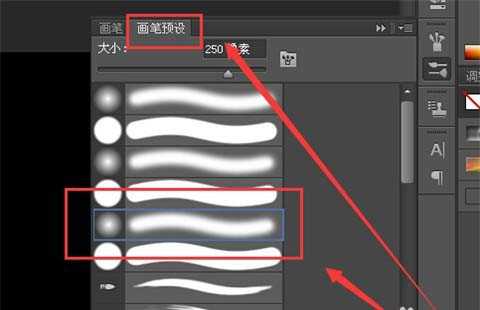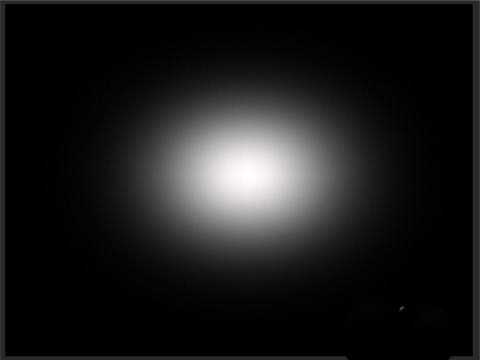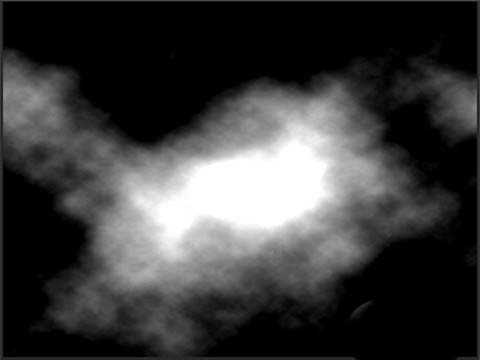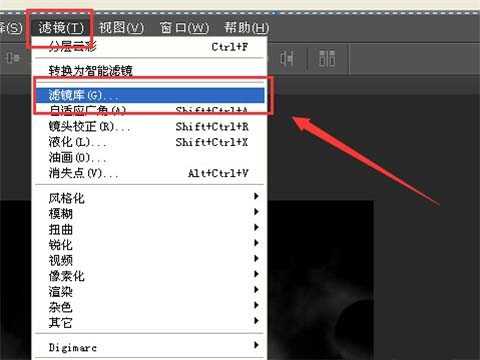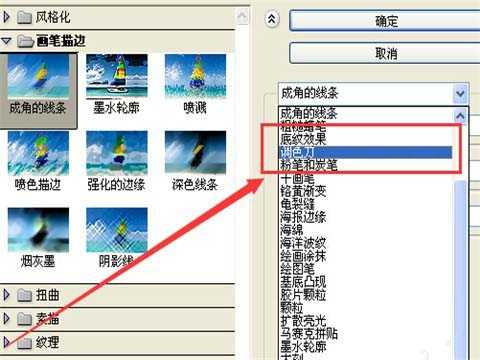巧用photoshop的滤镜功能,可以制作许多意想不到的特效图片,这里笔者以介绍一款迷幻洞穴的制作方法,简要介绍滤镜的使用功能。
- 软件名称:
- Adobe Photoshop 8.0 中文完整绿色版
- 软件大小:
- 150.1MB
- 更新时间:
- 2015-11-04立即下载
1、首先新建一个长16厘米、宽16厘米的画布,分辨率设为默认的72,颜色模式选择“RGB颜色”“8位”,这里特别要注意一下,颜色模式最好选择这个,因为笔者试了其它模式,有些滤镜功能不支持“RGB颜色”以外的颜色以及“8位”以上的模式,背景内容选择默认颜色。
2、设置图层前景色为“黑色”,背景色为“白色”,同时按下键盘上的“Alt+Del”键,用前景色填充图层。
3、新建图层1,设置前景色为“白色”,在工具箱中选择“画笔工具”,接着在“属性”栏中选择“切换画笔面板”。
4、在弹出的“画笔面板”中,选择“画笔预设”,然后在下面的画笔中选择“柔边圆角压力不透明度”画笔样式,调整画笔大小为“250像素”,在画布中心位置单击一下,就出现了一个白色圆圈。
5、新建图层2,依次选择“滤镜”-“渲染”-“云彩”命令,对图层2进行渲染,这时你可以对图层的混合模式进行调节,你会发现无论选择哪个效果都不是很好,那么就再执行“滤镜”-“渲染”-“云彩”命令操作。
6、重复5次,你会发现只有“强光”和“线性光”的模式发散比较好,这里选择“线性光。”
7、调整图层2的不透明度为“50%”,然后合并全部图层。
8、选择合并的图层,点击“滤镜”-“滤镜库”,在弹出的“滤镜库”对话框右侧的下拉列表框中,选择“调色刀”。
上一页12 下一页 阅读全文
免责声明:本站资源来自互联网收集,仅供用于学习和交流,请遵循相关法律法规,本站一切资源不代表本站立场,如有侵权、后门、不妥请联系本站删除!
《魔兽世界》大逃杀!60人新游玩模式《强袭风暴》3月21日上线
暴雪近日发布了《魔兽世界》10.2.6 更新内容,新游玩模式《强袭风暴》即将于3月21 日在亚服上线,届时玩家将前往阿拉希高地展开一场 60 人大逃杀对战。
艾泽拉斯的冒险者已经征服了艾泽拉斯的大地及遥远的彼岸。他们在对抗世界上最致命的敌人时展现出过人的手腕,并且成功阻止终结宇宙等级的威胁。当他们在为即将于《魔兽世界》资料片《地心之战》中来袭的萨拉塔斯势力做战斗准备时,他们还需要在熟悉的阿拉希高地面对一个全新的敌人──那就是彼此。在《巨龙崛起》10.2.6 更新的《强袭风暴》中,玩家将会进入一个全新的海盗主题大逃杀式限时活动,其中包含极高的风险和史诗级的奖励。
《强袭风暴》不是普通的战场,作为一个独立于主游戏之外的活动,玩家可以用大逃杀的风格来体验《魔兽世界》,不分职业、不分装备(除了你在赛局中捡到的),光是技巧和战略的强弱之分就能决定出谁才是能坚持到最后的赢家。本次活动将会开放单人和双人模式,玩家在加入海盗主题的预赛大厅区域前,可以从强袭风暴角色画面新增好友。游玩游戏将可以累计名望轨迹,《巨龙崛起》和《魔兽世界:巫妖王之怒 经典版》的玩家都可以获得奖励。
更新日志
- 群星《前途海量 电影原声专辑》[FLAC/分轨][227.78MB]
- 张信哲.1992-知道新曲与精丫巨石】【WAV+CUE】
- 王翠玲.1995-ANGEL【新艺宝】【WAV+CUE】
- 景冈山.1996-我的眼里只有你【大地唱片】【WAV+CUE】
- 群星《八戒 电影原声带》[320K/MP3][188.97MB]
- 群星《我的阿勒泰 影视原声带》[320K/MP3][139.47MB]
- 纪钧瀚《胎教古典音乐 钢琴与大提琴的沉浸时光》[320K/MP3][148.91MB]
- 刘雅丽.2001-丽花皇后·EMI精选王【EMI百代】【FLAC分轨】
- 齐秦.1994-黄金十年1981-1990CHINA.TOUR.LIVE精丫上华】【WAV+CUE】
- 群星.2008-本色·百代音乐人创作专辑【EMI百代】【WAV+CUE】
- 群星.2001-同步过冬AVCD【环球】【WAV+CUE】
- 群星.2020-同步过冬2020冀待晴空【环球】【WAV+CUE】
- 沈雁.1986-四季(2012梦田复刻版)【白云唱片】【WAV+CUE】
- 纪钧瀚《胎教古典音乐 钢琴与大提琴的沉浸时光》[FLAC/分轨][257.88MB]
- 《国语老歌 怀旧篇 3CD》[WAV/分轨][1.6GB]